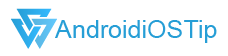如何恢復iPhone 的通話記錄
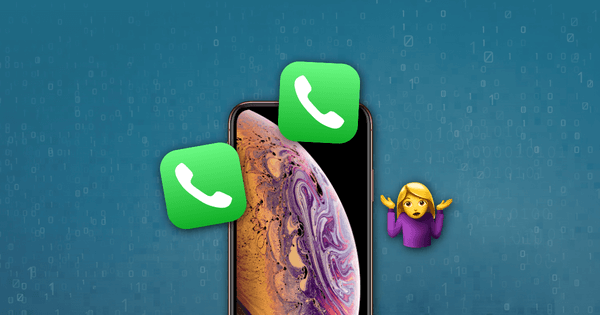
iPhone 通話記錄復原不再是一個繁瑣的過程。無論是不小心刪除了通話記錄,系統軟體損壞或是重置手機,都可以使用以下幾種方法來恢復通話記錄。
第1部分:如何透過檢索iPhone 本機恢復通話記錄
還原已刪除的通話記錄的第一步是使用「iPhone 數據恢復」軟體檢索你的手機。這個工具可幫助你輕輕鬆鬆地免費恢復iPhone 上的通話記錄。這個程式的主要優勢是它能夠為客戶提供多種選擇。它包括選擇特定的數據,只掃描特定的數據類型,或選擇軟體提供的選項以便快速恢復。
將不同的iPhone 通話記錄恢復方法集成到一個工具上,為用戶從全部iPhone 的機型上找回丟失或已刪除的通話記錄提供了最佳的解決方案。在提供的不同方法中,檢索iPhone 本機是一種有效且最簡單的方法。但是,軟體提供的其他方法可確保從iTunes 和iCloud 備份檔中提取100%的數據。同樣,它有助於恢復iPhone 上遺失的通話記錄。
使用iPhone 數據恢復軟體在iPhone 上恢復通話記錄
下載並安裝「iPhone 數據恢復」軟體並運行這個程式。
步驟1. 使用數據電纜線將你的iPhone 連接到電腦。在主螢幕中,選擇「從iOS 裝置恢復」選項。這個程式將自動檢測與電腦連接的裝置。如果未連接成功,則需要在裝置上啟用「信任這部電腦」選項。裝置出現在螢幕上後,用戶可以即單擊「掃描」按鈕。
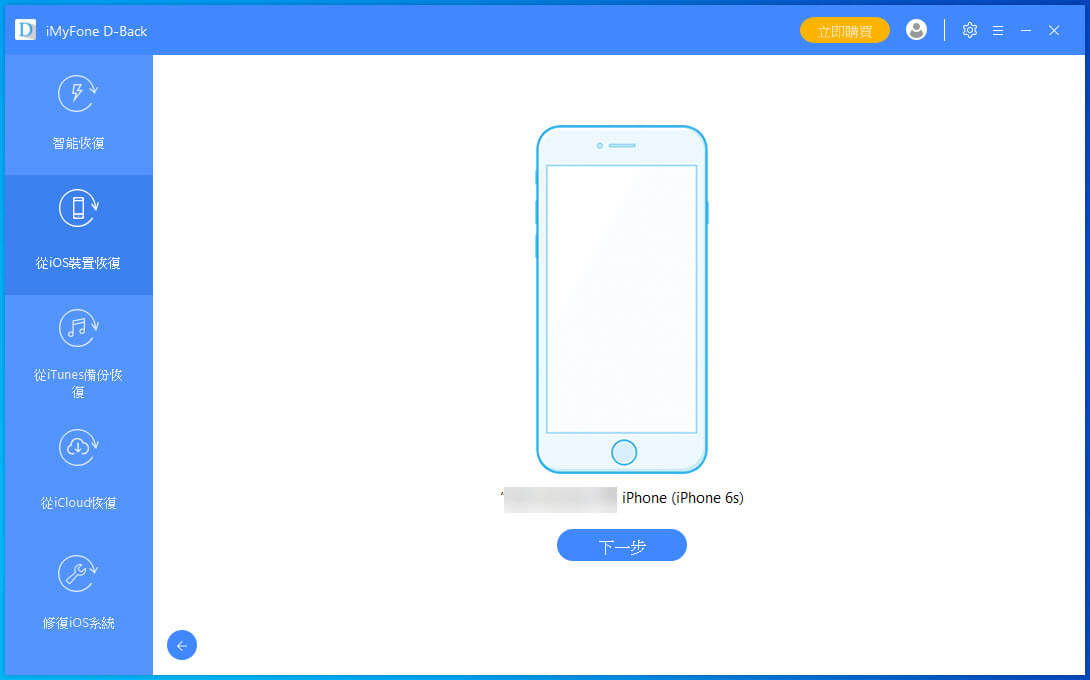
步驟2. 「iPhone 數據恢復」軟體將開始檢索你的裝置,並在以下螢幕中顯示所有可恢復的數據。它根據檔案類型分類數據,使用戶可以輕輕鬆鬆地檢索所需的內容。用戶可以從左側選擇「通話記錄」,在螢幕中心將顯示iPhone 已刪除的通話記錄。可以選擇所需的數據或所有通話記錄,然後按「恢復」按鈕來恢復iPhone 上已刪除的通話記錄。最後將其儲存在你電腦上。
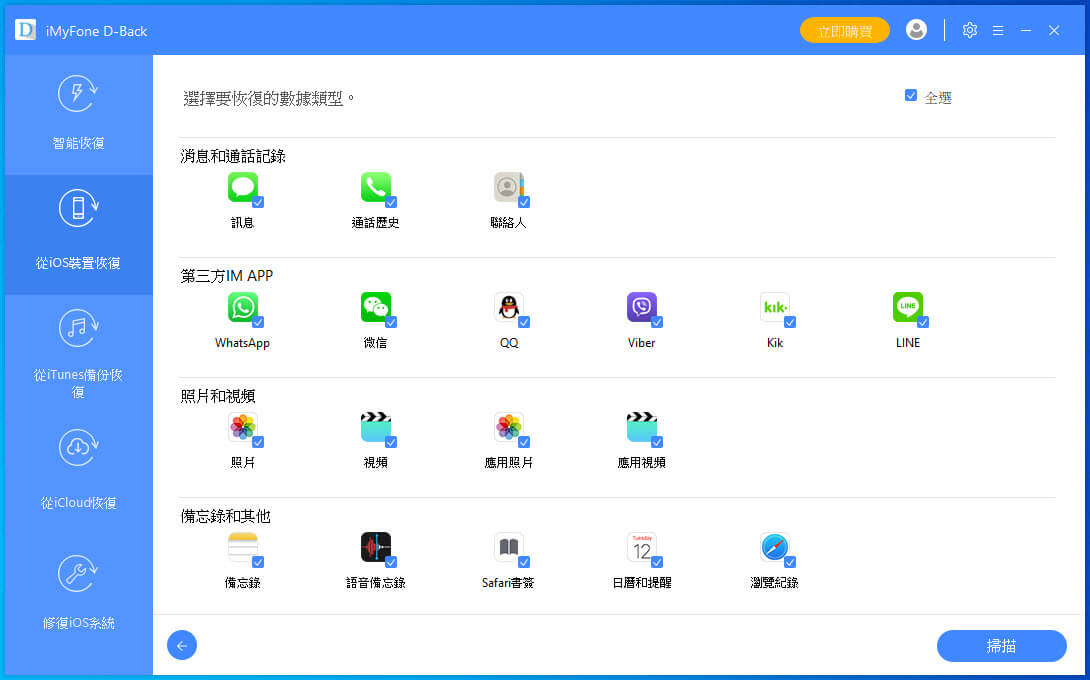
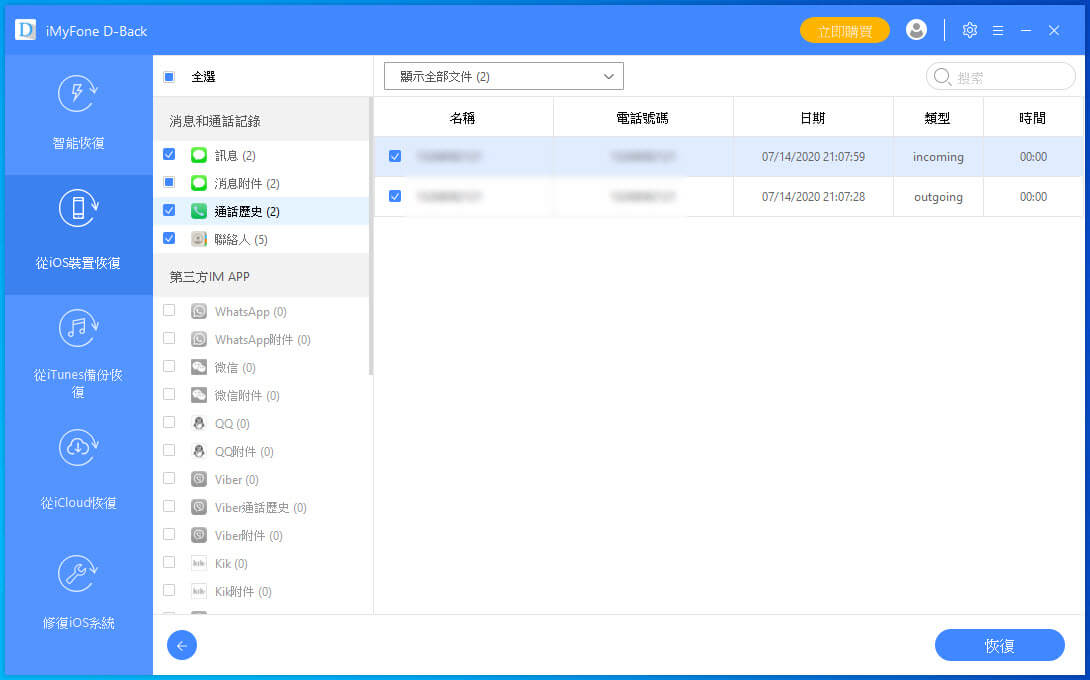
第2部分:從iTunes 備份檔中選擇性恢復iPhone 通話記錄
選擇性恢復為那些只想從通話記錄中檢索某個聯絡人或重要的通話記錄的人提供了更大的好處。其中最大的優點是不會覆蓋當前手機的數據。這意味著用戶可以選擇從以前的通話記錄或現有的通話記錄中進行選擇。使用「iPhone 數據恢復」軟體,通過「從iTunes 備份恢復」來進行恢復。
步驟1. 在「iPhone 數據恢復」軟體的主螢幕中,選擇「從iTunes 備份恢復」選項。這個選項允許選擇一個iTunes 備份檔並提取其中的數據。優點是這個軟體有助於輕鬆檢索電腦上已有的備份檔。它將在螢幕上顯示它們。顯示裝置的備份檔後,可以根據順序選擇其中的一個,然後按「下一步」按鈕並選擇需要恢復的數據類型。

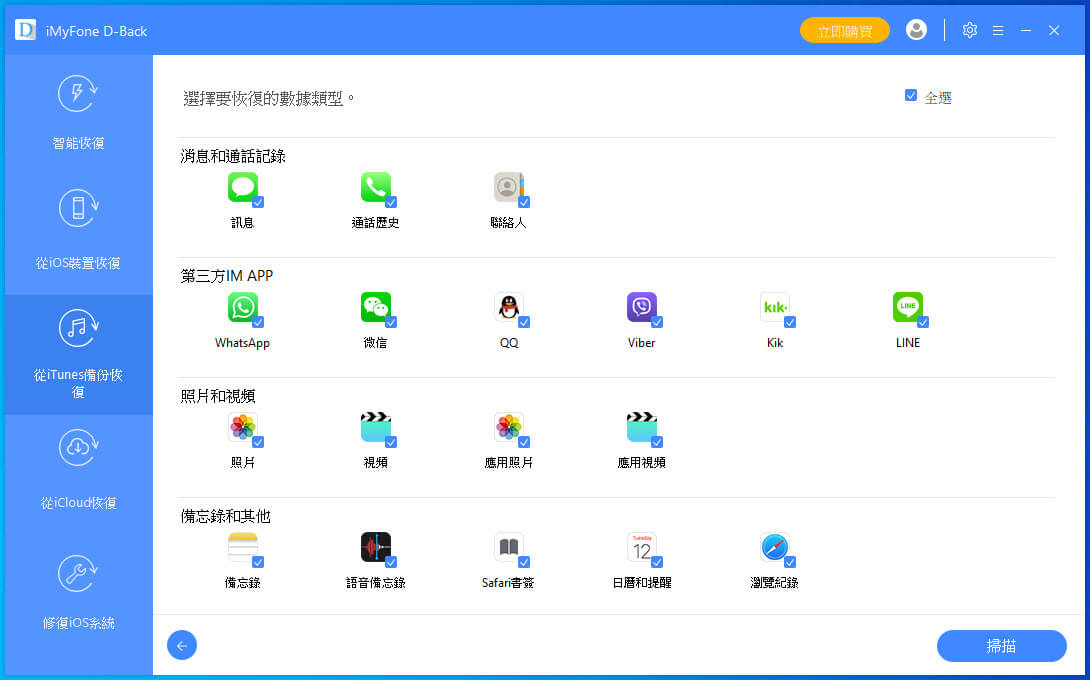
步驟2. 根據數據的大小,掃描將需要一段時間。完成掃描後,這個軟體會根據不同的檔案類型做好分類,可以選擇「通話記錄」選項,來允許在主螢幕中顯示通話記錄的詳細資料。從顯示的數據中,可以根據需要開始勾選,然後按「恢復」按鈕。這個軟體將詢問儲存數據的位置。建議在電腦上選擇一個位置,避免再次丟失。

第3部分:使用iCloud 備份檔選擇性恢復通話記錄
如果用戶有將手機數據備份到其iCloud 帳戶,則使用「iPhone 數據恢復」軟體可以很簡單地找到丟失的通話記錄。 這個方法的優點是可以從任何電腦和任何地方訪問iCloud 。因此,如果你無權訪問儲存iTunes 備份檔的電腦,則可以通過「從iCloud 恢復」快速獲取丟失的通話記錄。
步驟1. 啟動「iPhone 數據恢復」軟體,在主螢幕中選擇「從iCloud 恢復」選項。在下一個螢幕畫面中,用戶需要登入你的iCloud 帳戶。這個軟體不會儲存任何帳戶資料。僅在成功登入後提取iCloud 備份檔。
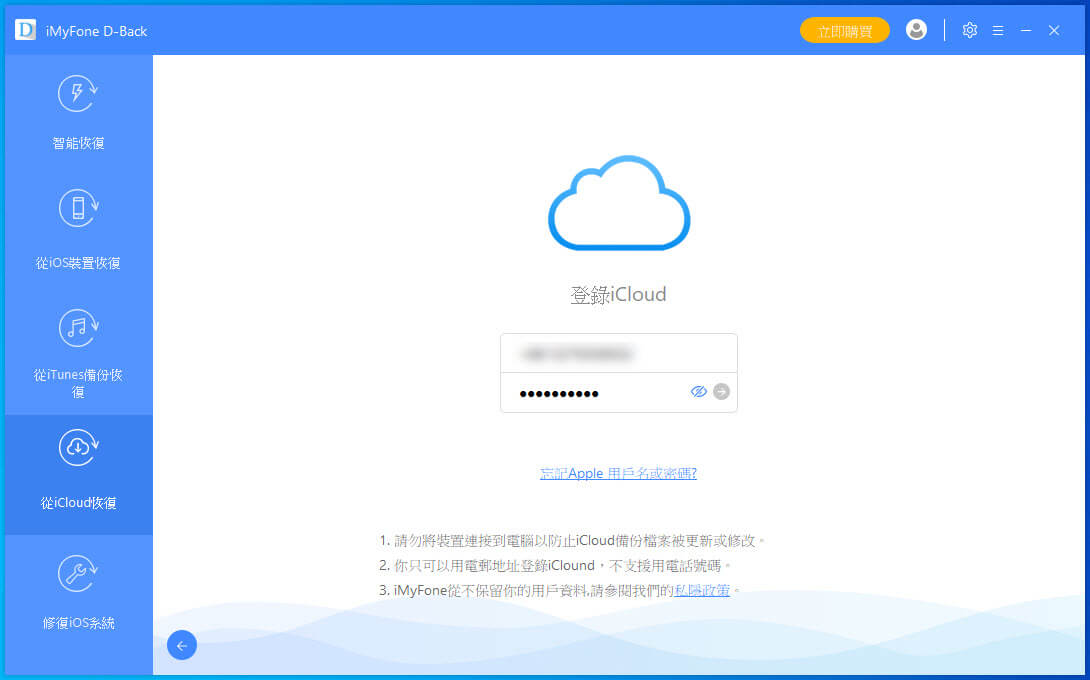
步驟2. 這個軟體將顯示iCloud 備份。可以選擇最近的備份檔,然後按「下一步」按鈕開始掃描備份檔。


步驟3. 掃描完成後,用戶可以從左側螢幕中快速選擇「通話記錄」,然後在主螢幕中查看這些iPhone 通話記錄,勾選所需內容,然後按「恢復」按鈕將它們儲存到電腦上。
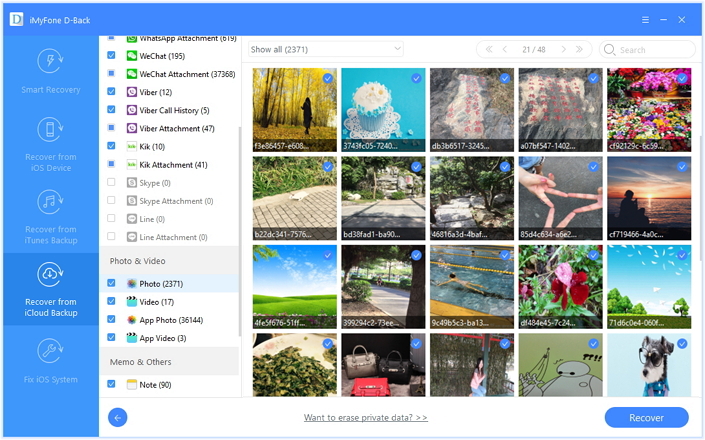
第4部分:通過從iTunes 還原來恢復iPhone 通話記錄
恢復iPhone 通話記錄可以使用iTunes 提供的還原功能。以下步驟將有助於輕鬆復原iPhone 通話記錄:
步驟1. 在電腦上打開iTunes,單擊「編輯」,然後選擇「首選項」。在同一螢幕中,按「裝置」選項卡,然後禁用「防止iPod,iPhone 和iPad 自動同步」選項。
步驟2. 使用數據電纜線將手機連接到電腦。在iTunes 螢幕中,選擇「裝置」選項卡,然後單擊左列的「摘要」。
步驟3. 從右側螢幕中,在「手動備份和還原」選項下選擇「還原備份」。出現彈出窗口時,在「名稱」字段中選擇已連接的手機,然後單擊「還原」按鈕。
步驟4. 這個過程將觸發自動恢復通話記錄的iPhone 過程。完成後,可以彈出電話,並且通話記錄將出現在電話上應有的位置。但手機上的數據也將會被iTunes 備份檔覆蓋。
第5部分:透過iCloud 恢復iPhone 的通話記錄
請按照以下步驟使用iCloud 備份檔中的還原選項免費復原iPhone 的通話記錄:
步驟1. 確保你的iPhone 裝置在穩定的Wi-Fi 網路上運行。點擊裝置上的「設定」應用,然後選擇「一般」>「重置」>「重置所有設定」選項。
步驟2. 這個過程將抹除手機上的所有內容,最好先進行備份。完成這個過程所需的時間因備份檔的大小而異。等待它完成是避免損壞檔案的必要條件。完成後,系統要求從新開始進行設定。按照螢幕中的說明進行操作,直到「應用程式和數據」的螢幕畫面。
步驟3. 從螢幕上,用戶將需要選擇「從iCloud 備份還原」功能。接下來將打開iCloud 登入頁面,用戶需要在手機中登入iCloud 帳戶,手機才會顯示可用的備份檔。
步驟4. 從可用的備份檔中,可以選擇所有檔案,然後還原就開始了。根據備份檔的大小,完成過程將需要一些時間。最好將手機放在一邊,直到iPhone 通話記錄恢復過程完成為止。
步驟5. 恢復完成後,該由用戶來設定手機了。完成這個操作後,丟失的通話記錄將出現在電話上應有的位置。你可以前往通話記錄程式查看整個通話記錄,在這個應用程式中可以查看所有通話記錄,未接來電等。